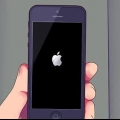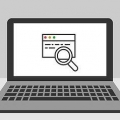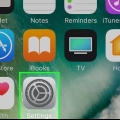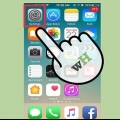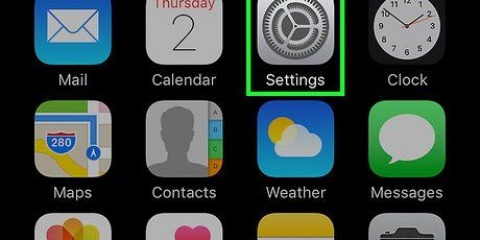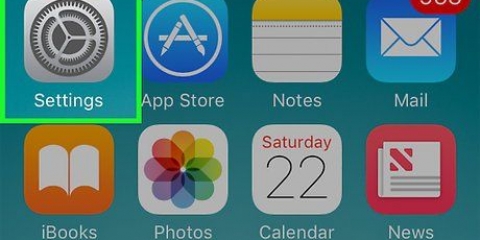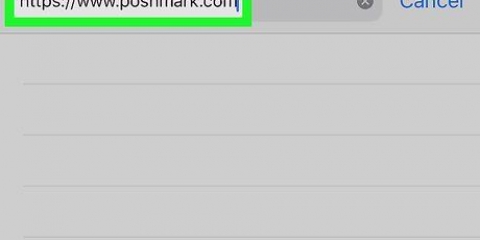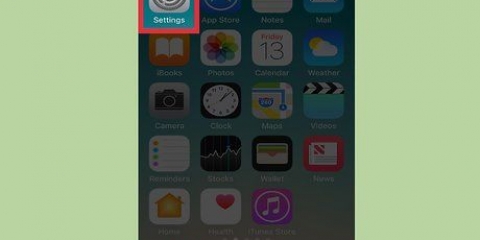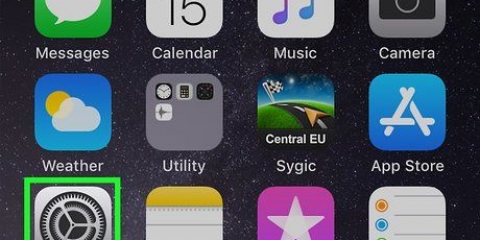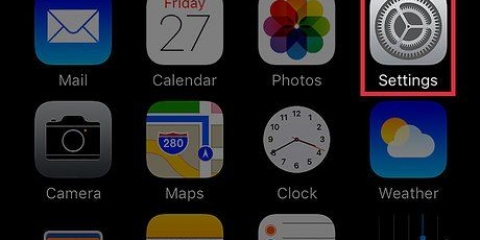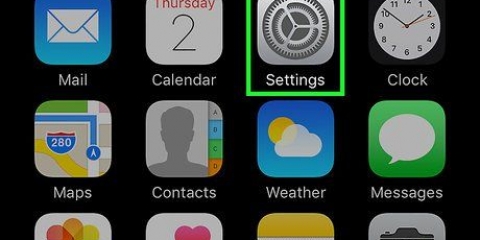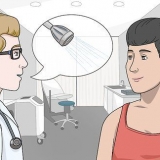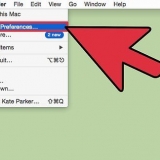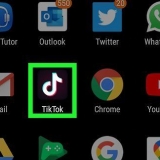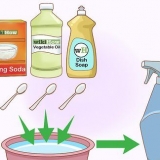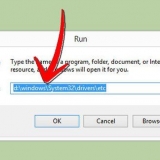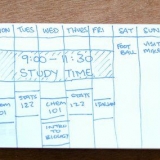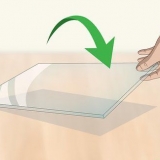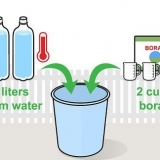Skub knappen Brug kontaktoplysninger til aktiveringspositionen for at autoudfylde personlige oplysninger i web- og appfelter. Tryk på Mine oplysninger for at vælge iOS-autofyld-kontaktoplysningerne. Skub knappen Navne og adgangskoder til aktiveringspositionen for at autofylde brugernavne og adgangskoder i web- og appfelter. Skub knappen Kreditkort til aktiveringspositionen for automatisk at udfylde kreditkortoplysninger i web- og appfelter. Tryk på Gemte kreditkort for at tilføje nye kreditkort eller redigere eksisterende.
Skift indstillinger for autofyld på en iphone
For at få adgang til autofyldindstillingerne for Safari på en iPhone skal du gå til Indstillinger→ Safari → Udfyld automatisk.
Trin

1. Åbn din iPhones indstillinger. Indstillingsikonet ligner et sæt grå tandhjul og kan findes på startskærmen.

2. Rul ned og tryk på Safari. Denne mulighed er placeret i den femte sektion af menuen med generelle indstillinger.

3. Tryk på Autofyld. Denne mulighed er placeret i sektionen `Generelt` i menuen.

4. Skift autofyld-indstillingerne. Fra menuen Udfyld automatisk aktiver/deaktiver autofyld for kontaktoplysninger, skift adgangskode og kreditkortindstillinger og se/rediger gemte kreditkort.
Tips
- For at redigere de personlige oplysninger, som din iPhone kan udfylde automatisk, skal du bruge appen Kontakter til at finde og redigere dine egne kontaktoplysninger.
- Gå til `Indstillinger` → `Safari` → `Adgangskoder` for at tilføje eller redigere eksisterende adgangskoder, som din iPhone kan udfylde automatisk.
- Tryk på Aktiver adgangskodelås, når du aktiverer navne og adgangskoder eller kreditkort for at kræve en adgangskode, når iPhone automatisk udfylder et adgangskode- eller kreditkortfelt.
Advarsler
- Autofyldning af følsomme oplysninger kan føre til reduceret eller manglende sikkerhed omkring dine adgangskoder eller kreditkort.
Artikler om emnet "Skift indstillinger for autofyld på en iphone"
Оцените, пожалуйста статью
Lignende
Populær